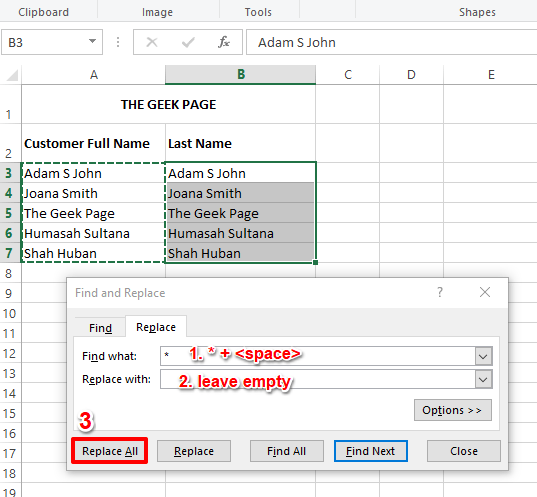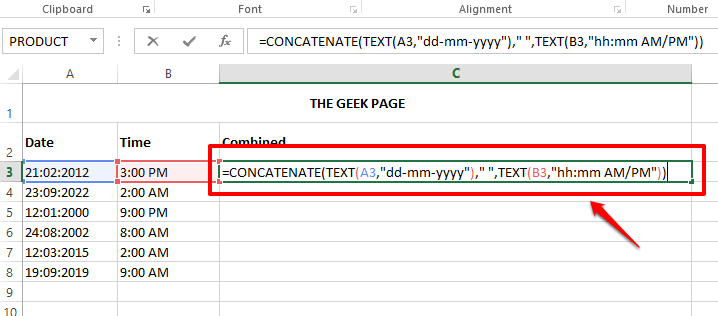कई उपयोगकर्ता रिपोर्ट करते हैं "Microsoft Excel किसी OLE क्रिया को पूरा करने के लिए किसी अन्य अनुप्रयोग की प्रतीक्षा कर रहा हैOffice ऐप्स का उपयोग करते समय Windows 10 में त्रुटि। उदाहरण के लिए, जब आप बीआई लॉन्चपैड का उपयोग करके एक्सेल खोलने का प्रयास करते हैं या जब आप वीबीए स्क्रिप्ट चलाने का प्रयास करते हैं तो आपको यह त्रुटि आ सकती है।
OLE (ऑब्जेक्ट लिंकिंग एंड एंबेडिंग) तकनीक Microsoft द्वारा अन्य प्रोग्रामों के साथ संचार करने के लिए Office ऐप्स की मदद करने के लिए पेश की गई थी। इस तकनीक का उपयोग करते हुए, एक संपादन प्रोग्राम किसी दस्तावेज़ के एक भाग को अन्य प्रोग्रामों के साथ साझा करता है और फिर दस्तावेज़ के अनुभाग को आयात करता है या इसे अन्य प्रोग्राम की सामग्री के साथ वापस लाता है।
इसलिए, उदाहरण के लिए, यदि आप एक्सेल पर काम कर रहे हैं और यह वर्ड के साथ इंटरैक्ट करने का प्रयास करता है, तो यह ओएलई ऑब्जेक्ट को एक संदेश भेजेगा और वर्ड से प्रतिक्रिया प्राप्त होने तक प्रतीक्षा करेगा। लेकिन, जब प्रतिक्रिया में अपेक्षित समय से अधिक की देरी होती है, तो आप देखेंगे "Microsoft Excel किसी OLE क्रिया को पूरा करने के लिए किसी अन्य अनुप्रयोग की प्रतीक्षा कर रहा है"त्रुटि।
त्रुटि या तो डीडीई प्रोटोकॉल के कारण पॉप अप हो सकती है जो एक्सेल में बंद है, जब ऑफिस सूट की स्थापना दूषित है, यदि आपके पास ऐड-इन के रूप में Adobe Acrobat PDFMaker है और यह एक्सेल में हस्तक्षेप कर रहा है, या यदि इंटरनेट एक्सप्लोरर के साथ विरोध कर रहा है एक्सेल। एक्सेल को पूरी तरह से बंद करते समय, अपने कंप्यूटर को पुनरारंभ करना और फिर से शुरू करना मदद कर सकता है, अगर ऐसा नहीं होता है तो आप नीचे दिए गए तरीकों को भी आजमा सकते हैं।
विधि 1: Adobe Acrobat PDFMaker को हटाकर
Adobe acrobat PDFMaker को MS Excel के साथ असंगति के मुद्दों के लिए जाना जाता है। इसलिए। ऐड-इन को अक्षम करने की सलाह दी जाती है। आइए देखें कैसे।
चरण 1: प्रक्षेपण एक्सेल और नेविगेट करें फ़ाइल शीट के सबसे ऊपरी बाएँ टैब पर।

चरण दो: से फ़ाइल मेनू, चुनें विकल्प.

चरण 3: में एक्सेल विकल्प डायलॉग बॉक्स, पर क्लिक करें ऐड-इन्स फलक के बाईं ओर।
अब, विंडो के दायीं ओर जाएं और खोजें प्रबंधित नीचे की ओर विकल्प। चुनते हैं कॉम ऐड-इन्स इसके आगे ड्रॉप-डाउन से और दबाएं and जाओ बटन।
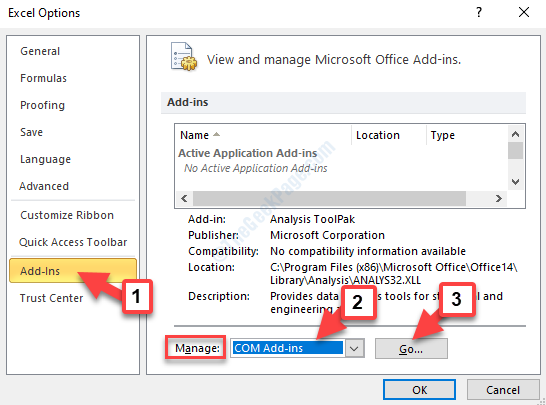
चरण 4: अब, में कॉम ऐड-इन्स बॉक्स जो पॉप अप होता है, उसे अनचेक करें एक्रोबैट पीडीएफमेकर ऑफिस कॉम एडिन और दबाएं ठीक है परिवर्तनों को सहेजने और बाहर निकलने के लिए।
अब, बस अपने पीसी को रीबूट करें और एक्सेल को फिर से खोलने का प्रयास करें या यह जांचने के लिए वीबीए स्क्रिप्ट चलाएँ कि क्या त्रुटि हुई है। यदि समस्या बनी रहती है, तो दूसरी विधि का प्रयास करें।
विधि 2: डीडीई का उपयोग करने वाले अन्य अनुप्रयोगों को अनुमति देकर
चरण 1: खुला हुआ एक्सेल और जाओ फ़ाइल स्क्रीन के ऊपरी बाएँ टैब पर।

चरण दो: चुनते हैं विकल्प से फ़ाइल मेन्यू।

चरण 3: में एक्सेल विकल्प विंडो, बाईं ओर जाएं और पर क्लिक करें उन्नत. अब, दाईं ओर, नीचे स्क्रॉल करें और खोजें आम अनुभाग।
यहां, के बगल में स्थित बॉक्स को अनचेक करें डायनामिक डेटा एक्सचेंज (DDE) का उपयोग करने वाले अन्य अनुप्रयोगों पर ध्यान न दें.
दबाएँ ठीक है परिवर्तनों को सहेजने और बाहर निकलने के लिए।
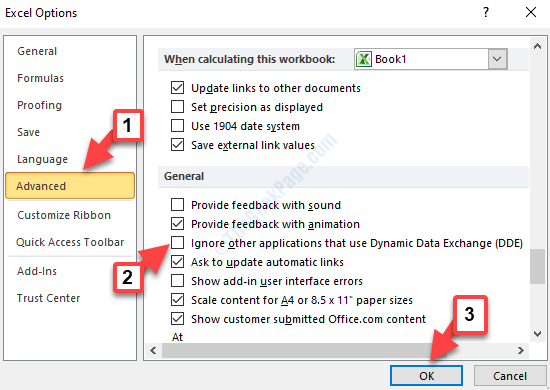
अब, वापस जाएं और उसी ऑपरेशन को आजमाएं जो आप पहले कर रहे थे और देखें कि क्या त्रुटि अभी भी है। यदि आप अभी भी त्रुटि देखते हैं, तो तीसरी विधि का प्रयास करें।
विधि 3: Internet Explorer प्रक्रिया को समाप्त करके
चरण 1: पर नेविगेट करें टास्कबार और उस पर राइट क्लिक करें। चुनते हैं कार्य प्रबंधक संदर्भ मेनू से।

चरण दो: में कार्य प्रबंधक खिड़की, के नीचे प्रक्रियाओं टैब, ढूंढें और चुनें इंटरनेट एक्सप्लोरर प्रक्रिया. फिर दबाएं कार्य का अंत करें खिड़की के नीचे बाईं ओर बटन।
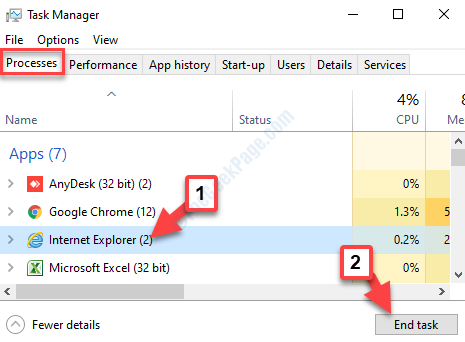
एक्सेल पर वापस जाएं और देखें कि क्या त्रुटि दूर हो गई है। यदि आप अभी भी त्रुटि का सामना करते हैं, तो चौथी विधि का प्रयास करें।
विधि 4: एक्सेल एप्लिकेशन मैसेजिंग को प्रतिबंधित करके
इस विधि को आजमाएं यदि आपका सामना "Microsoft Excel किसी OLE क्रिया को पूरा करने के लिए किसी अन्य अनुप्रयोग की प्रतीक्षा कर रहा हैVBA स्क्रिप्ट चलाते समय त्रुटि। हालाँकि, यह केवल एक समाधान है और समस्या को स्वयं हल नहीं करता है। लेकिन, यह आपको फिलहाल वीबीए स्क्रिप्ट चलाकर और त्रुटि संदेश को अवरुद्ध करके प्राप्त कर सकता है। यहां बताया गया है कि इसके बारे में कैसे जाना है।
चरण 1: एक एक्सेल शीट खोलें और दबाएं ऑल्ट की + F11 खोलने के लिए अपने कीबोर्ड पर एक साथ अनुप्रयोगों के लिए माइक्रोसॉफ्ट विजुअल बेसिक संपादक खिड़की।
चरण दो: में परियोजना - वीबीए परियोजना बाईं ओर बार, खोजें यह कार्यपुस्तिका के अंतर्गत माइक्रोसॉफ्ट एक्सेल ऑब्जेक्ट्स.
उस पर राइट-क्लिक करें, पर जाएँ डालने राइट-क्लिक मेनू में और उप-मेनू से, चुनें मापांक.
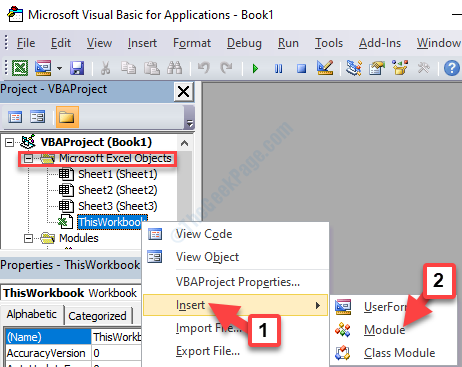
चरण 3: यह एक नया बनाता है मापांक फलक के दाईं ओर। नीचे दिए गए कोड को कॉपी करें और इसे मॉड्यूल में पेस्ट करें:
प्राइवेट डिक्लेयर फंक्शन CoRegisterMessageFilter Lib "ole32" (ByVal IFilterIn As Long, ByRef पिछलाफिल्टर) लॉन्ग पब्लिक सब KillMessageFilter() डिम IMsgFilter के रूप में लंबे CoRegisterMessageFilter 0&, IMsgFilter End Sub Public Sub RestoreMessageFilter() मंद IMsgFilter के रूप में Long CoRegisterMessageFilter IMsgFilter, IMsgFilter End विषय
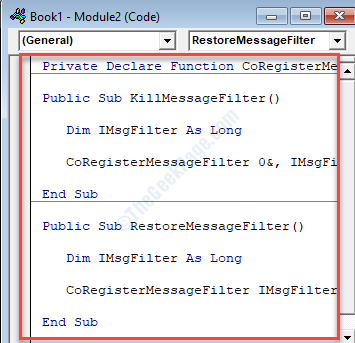
चरण 4: वैकल्पिक रूप से, आप नीचे दिए गए कोड को कॉपी करके नए मॉड्यूल में पेस्ट भी कर सकते हैं। कोई भी कोड काम करेगा।
सब क्रिएटएक्सवाईजेड () डिम wdApp ऑब्जेक्ट डिम wd के रूप में एरर रिज्यूमे पर ऑब्जेक्ट के रूप में अगला सेट wdApp = GetObject ("Word. आवेदन") यदि त्रुटि। नंबर <> 0 फिर सेट करें wdApp = CreateObject ("Word. एप्लिकेशन") समाप्त होने पर त्रुटि पर जाएं 0 सेट करें wd = wdApp. दस्तावेज। ओपन (यह वर्कबुक। पथ और आवेदन। पाथसेपरेटर और "XYZ template.docm") wdApp. विज़िबल = ट्रू रेंज("A1:B10").CopyPicture xlScreen wd. रेंज। अंत उप चिपकाएं
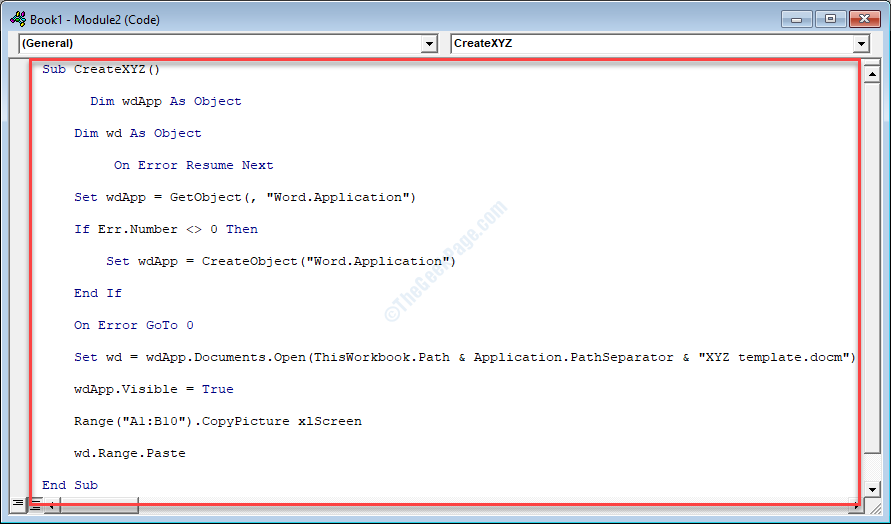
चरण 5: अब, पर जाएँ फ़ाइल संपादक के ऊपरी बाएँ कोने पर टैब करें और चुनें पुस्तक सहेजें1.
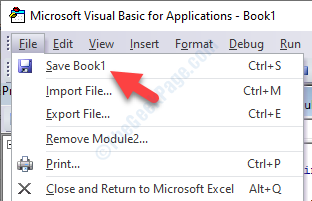
चरण 6: प्रेस करने के बाद सहेजें बटन, आपको प्रॉम्प्ट दिखाई देगा जो कहता है, निम्नलिखित सुविधाओं को मैक्रो-मुक्त कार्यपुस्तिकाओं में सहेजा नहीं जा सकता है.
दबाओ नहीं न बटन।
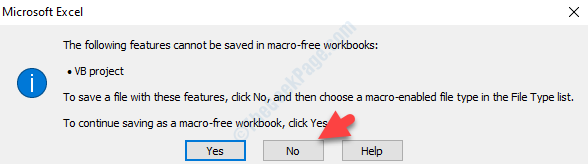
चरण 7: अब, उस स्थान का चयन करें जहाँ आप इस कार्यपुस्तिका को सहेजना चाहते हैं, एक उपयुक्त बनाएँ फ़ाइल का नाम, और सेट करें टाइप के रुप में सहेजें क्षेत्र के रूप में एक्सेल मैक्रो-सक्षम कार्यपुस्तिका.
दबाएं सहेजें नई VBA कार्यपुस्तिका को सहेजने के लिए बटन।
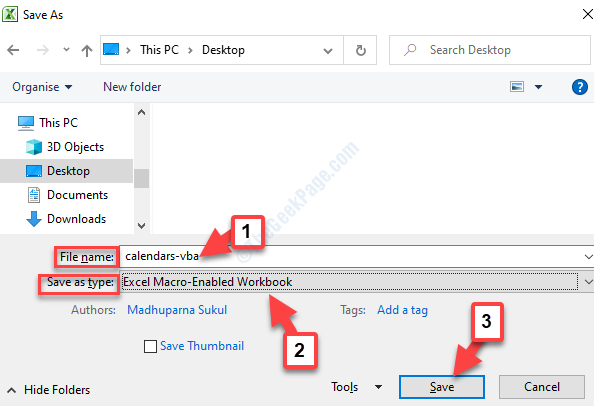
चरण 8: एक बार जब आप वीबीए फ़ाइल सहेज लेते हैं, तो अब, संपादक को बंद करें और वापस जाएं एक्सेल कार्यपुस्तिका यहां दबाएं ऑल्ट + F8 आपके कीबोर्ड पर एक साथ कुंजियाँ। से मैक्रो डायलॉग बॉक्स, चुनें मैक्रो जिसे आपने अभी बनाया है और दबाएं Daud बटन।
अब जब आपने प्रक्रिया को सफलतापूर्वक पूरा कर लिया है, तो आपको त्रुटि नहीं देखनी चाहिए। लेकिन, अगर आपको अभी भी त्रुटि दिखाई दे रही है, तो 5वीं विधि का प्रयास करें।
विधि 5: एक्सेल के संगतता मोड को बंद करें Off
चरण 1: के पास जाओ एमएस एक्सेल अपने डेस्कटॉप पर ऐप, उस पर राइट-क्लिक करें और चुनें गुण राइट-क्लिक मेनू से।
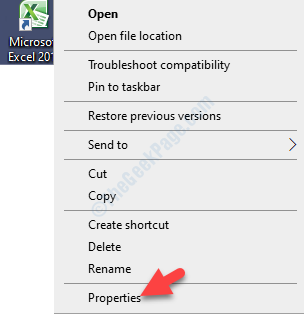
चरण दो: में माइक्रोसॉफ्ट एक्सेल गुण डायलॉग बॉक्स, पर जाएं अनुकूलता टैब। अब, पर नेविगेट करें अनुकूलता प्रणाली अनुभाग और के बगल में स्थित बॉक्स को अनचेक करें इस प्रोग्राम को कंपेटिबिलिटी मोड के लिए चलाएं.
दबाएँ लागू और फिर ठीक है परिवर्तनों को सहेजने और बाहर निकलने के लिए।
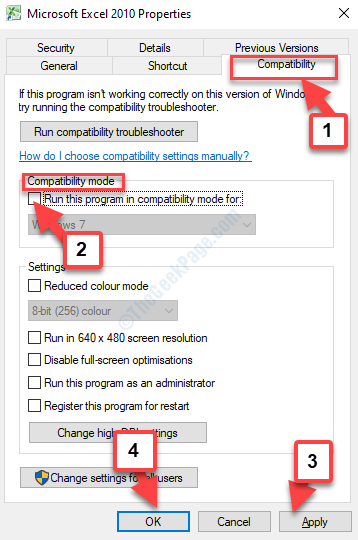
बस इतना ही। आप अपने एक्सेल में पिछले ऑपरेशन को दोहराने की कोशिश कर सकते हैं और आपको "Microsoft Excel किसी OLE क्रिया को पूरा करने के लिए किसी अन्य अनुप्रयोग की प्रतीक्षा कर रहा हैवीबीए स्क्रिप्ट चलाते समय या एक्सेल खोलते समय आपके विंडोज पीसी में त्रुटि।